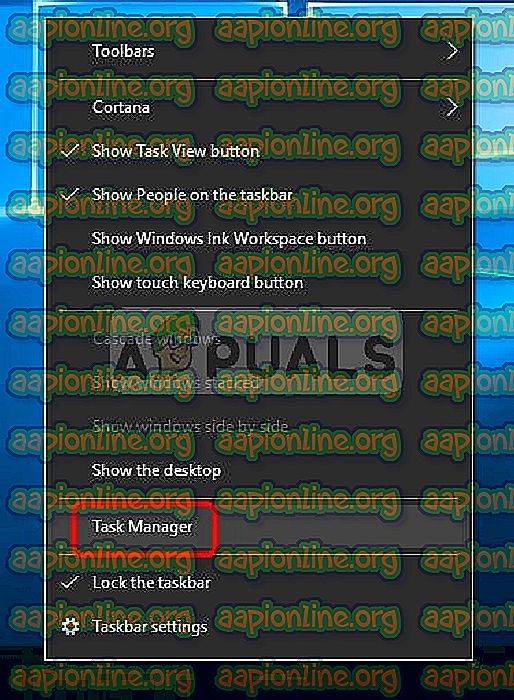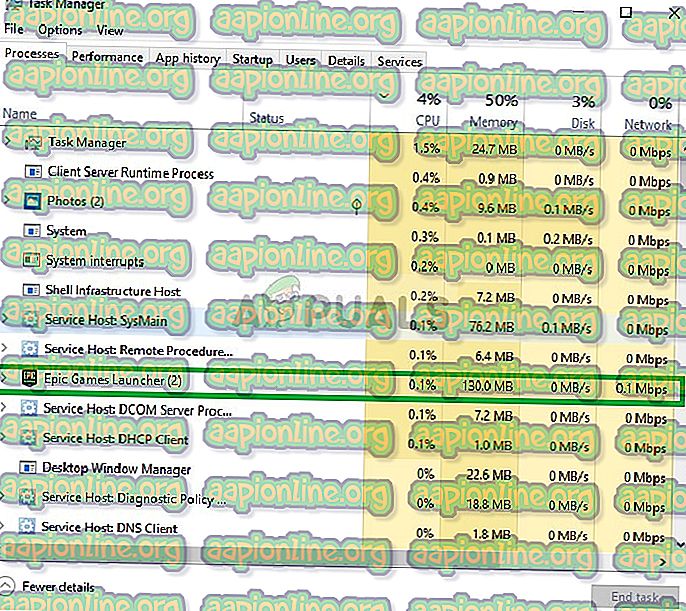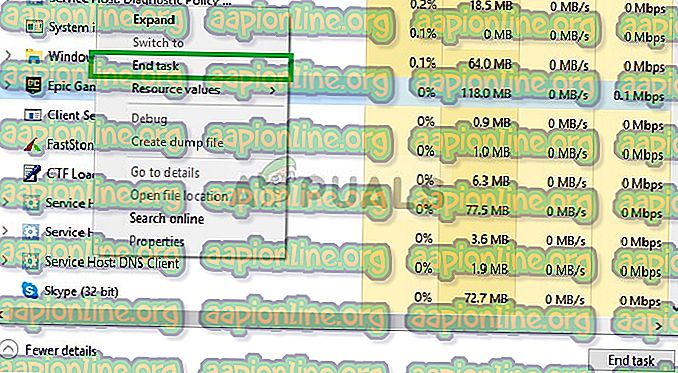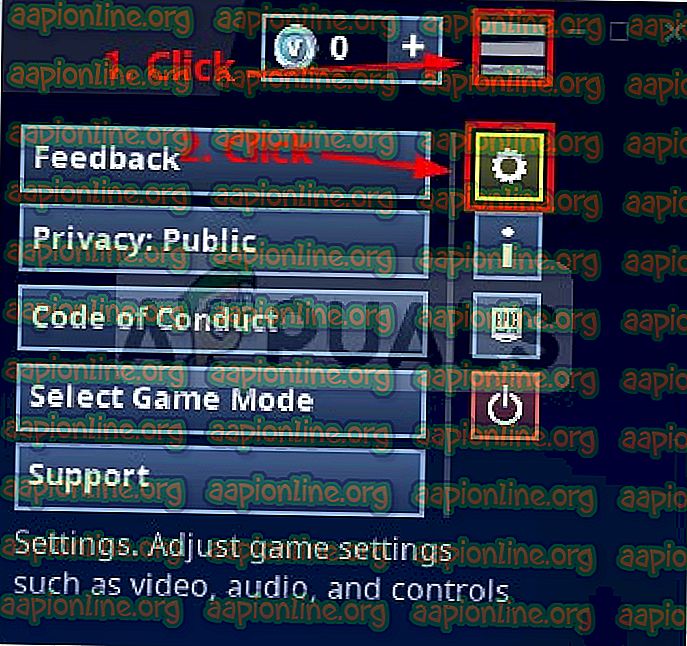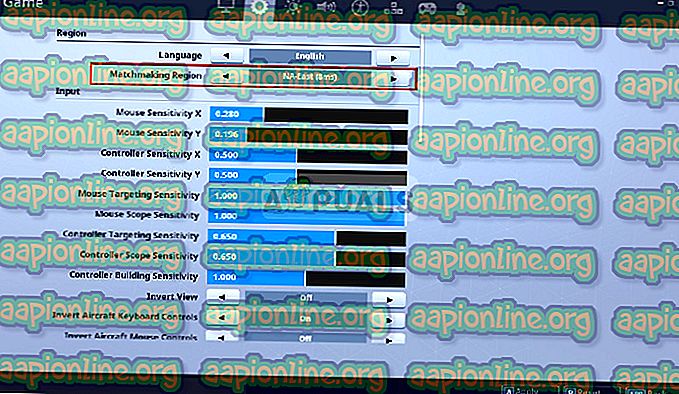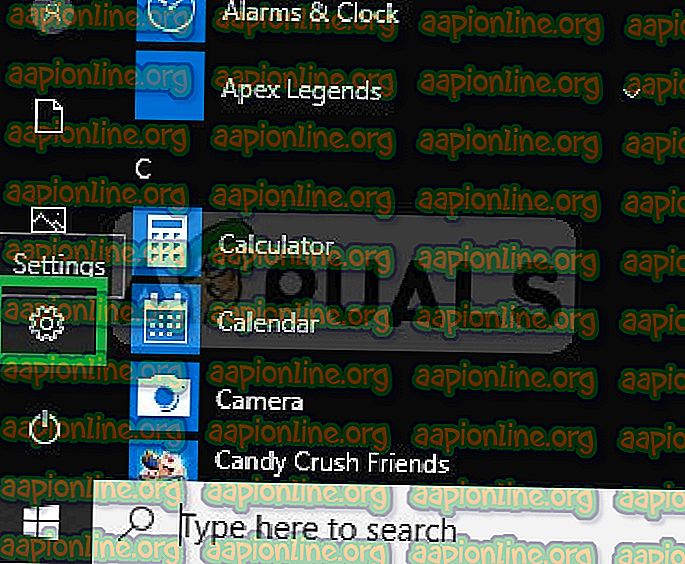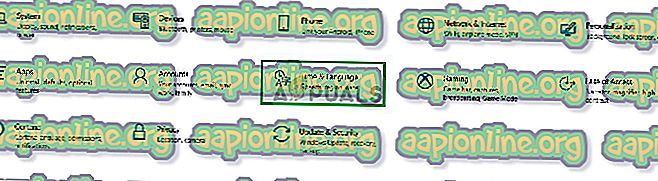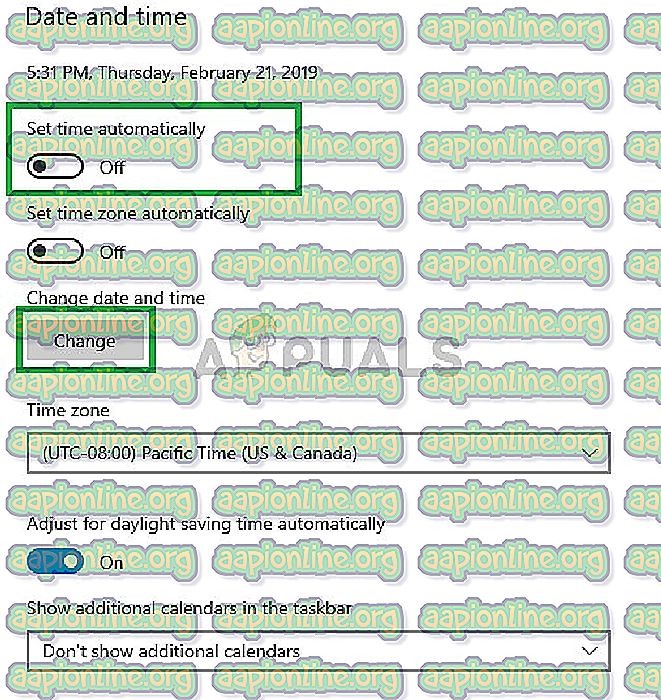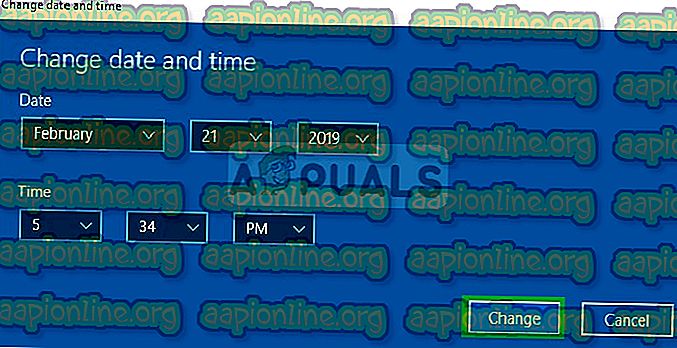Korjaus: Fortnite-otteluvirhe "meillä oli vaikeuksia puhua ottelijan kanssa"
Fortnite on Epic Gamesin kehittämä online-videopeli, joka julkaistiin vuonna 2017. Fortnite Battle Royale -yrityksestä tuli huomattava menestys, joka keräsi yli 125 miljoonaa pelaajaa alle vuodessa ja ansaitsi satoja miljoonia dollareita kuukaudessa, ja siitä lähtien siitä on tullut ilmiö pelimaailmassa. Pelistä saatiin yli 2 miljardia dollaria pelkästään viime vuonna.

Olemme kuitenkin saaneet monia raportteja otteluvirheestä . Virhe syntyy, kun yritetään päästä aulaan Battle Royale -tilassa. Tässä artikkelissa käsittelemme joitain ongelman syitä ja tarjoamme sinulle helppoja ja toteuttamiskelpoisia ratkaisuja, jotka opastavat sinua askel askeleelta.
Mikä aiheuttaa "otteluvirheen" Fortnitessa?
Valitettavasti virheen syytä ei voitu määrittää tietylle ongelmalle, joka aiheutti ongelman, mutta joitain yleisimmistä syistä ovat:
- Päivitykset: Aina kun Epic Games toimittaa päivityksen peliin, melkein miljoonien pelaajien liikenne yrittää ladata peliä samanaikaisesti. Tämäntyyppinen liikenne vaikuttaa heidän palvelimiinsa, jotka vastaavat otteluista, mikä aiheuttaa ongelman.
- Valtava jonojen pinoaminen: Kun napsautat pelin Toista-painiketta, sijoitat jonotteluun ottelujonoon, kun monet ihmiset ovat napsauttaneet painiketta samanaikaisesti, jono kiirehtii, mikä aiheuttaa ongelmia palvelimen kanssa.
Nyt kun sinulla on perusajatus ongelman luonteesta, siirrymme kohti ratkaisuja.
Ratkaisu 1: Käynnistä Fortnite uudelleen
Tämä olisi alkeisinta vianetsintävaihetta virheen poistamisessa. Tässä vaiheessa suljemme Fortniten ja kantoraketin kokonaan ennen niiden käynnistämistä uudelleen ja yrittämällä päästä otteluun
- Napsauta hiiren kakkospainikkeella tehtäväpalkkia ja valitse Tehtävienhallinta.
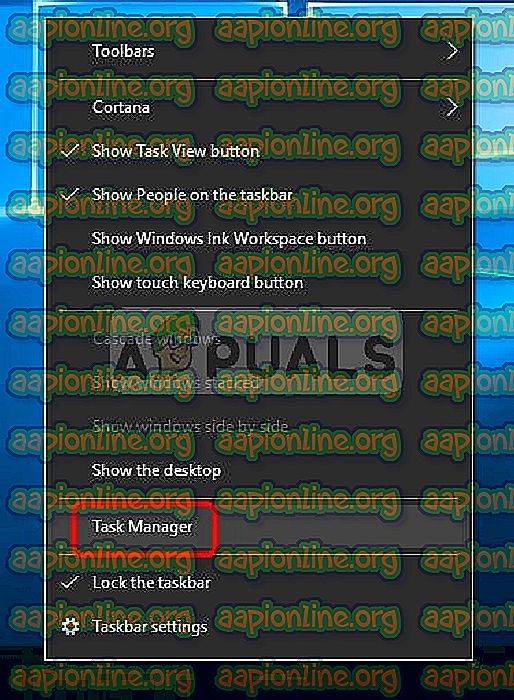
- Etsi tehtäväpalkista Epic Games Launcher ja napsauta sitä hiiren vasemmalla painikkeella .
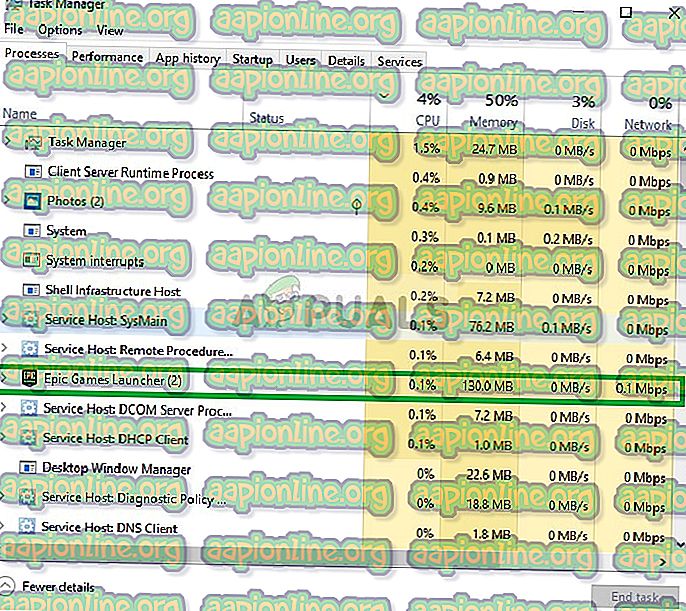
- Napsauta sitä hiiren kakkospainikkeella ja valitse Lopeta tehtävä.
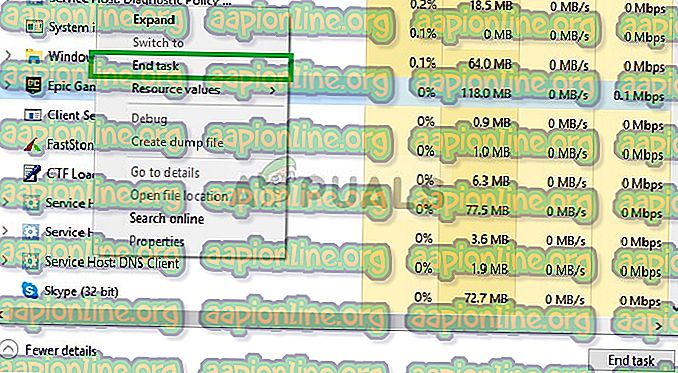
- Napsauta samalla tavalla hiiren kakkospainikkeella Fortniteä ja napsauta Lopeta tehtävä.
- Avaa nyt Epic Games Launcher ja käynnistä Fortnite
- Yritä sen jälkeen muodostaa yhteys palvelimeen ja sen pitäisi toimia
Jos tämä vaihe ei auta, älä huoli, koska se on yksinkertaisin vianetsintävaihe ja siirry seuraavaan ratkaisuun. Käynnistä PS4 uudelleen, jos olet PS4-tilassa.
Ratkaisu 2: Ottelualueen vaihtaminen
Jos ottelualueesi palvelimella on ongelmia, se voi myös johtaa epäonnistuneisiin otteluyrityksiin, joten tässä vaiheessa muutamme ottelualuetta kyseisen ongelman poistamiseksi. Tätä varten
- Napsauta oikeassa yläkulmassa valikkokuvaketta ja valitse asetuskuvake
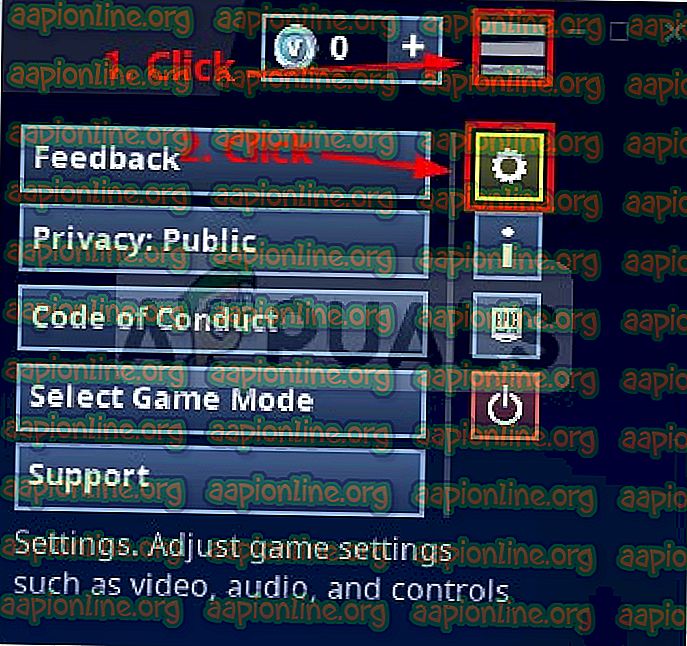
- Napsauta nyt päällä rataskuvaketta ja muuta ottelualuetta
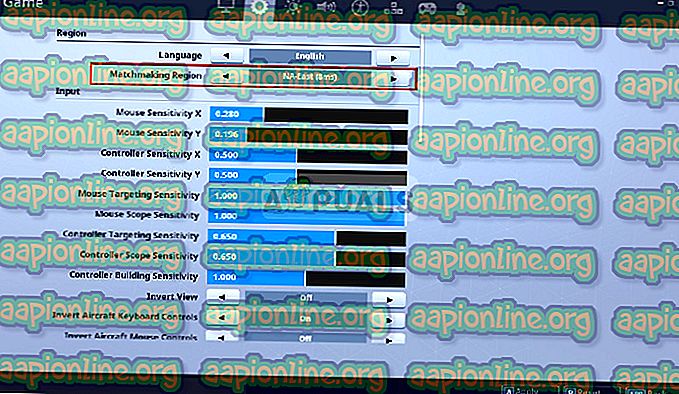
- Käytä nyt näitä asetuksia ja yritä pelata palaamisen jälkeen peliin
Jos saat edelleen saman virheen, älä huoli, on olemassa viimeinen korjaus, joka saattaa olla ratkaisu sinulle
Ratkaisu 3: Päivämäärä- ja aika-asetusten muuttaminen
Pelissä saattaa olla ongelmia yrittäessäsi vahvistaa yhteys palvelimeen, jos päivämäärä- ja aika-asetukset ovat väärin. Siksi tässä vaiheessa varmistamme, että kaikki päivämäärä- ja aika-asetukset ovat oikeat. Seuraavat vaiheet koskevat PC: tä, mutta jos kyseessä on virhe PS4: ssä, muuta ”Päivämäärä ja aika” -kohdassa Asetukset -> Päivämäärä ja aika
- Napsauta S tart -valikkokuvaketta vasemmassa alakulmassa

- Napsauta asetuskuvaketta
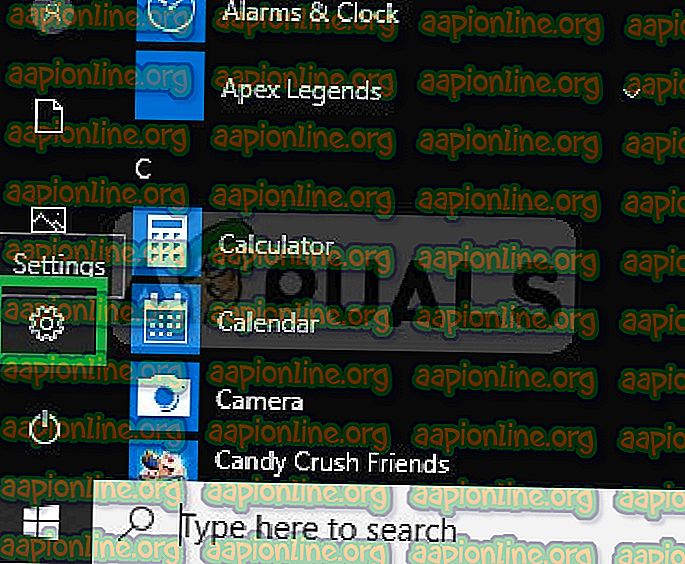
- Siirry asetuksissa kohtaan Aika- ja kieliasetukset
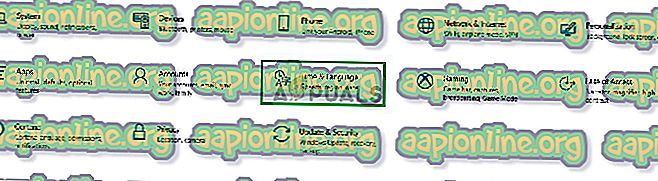
- Muista sitten kytkeä “Aseta automaattisesti” -painike pois päältä ennen kuin napsautat Muuta
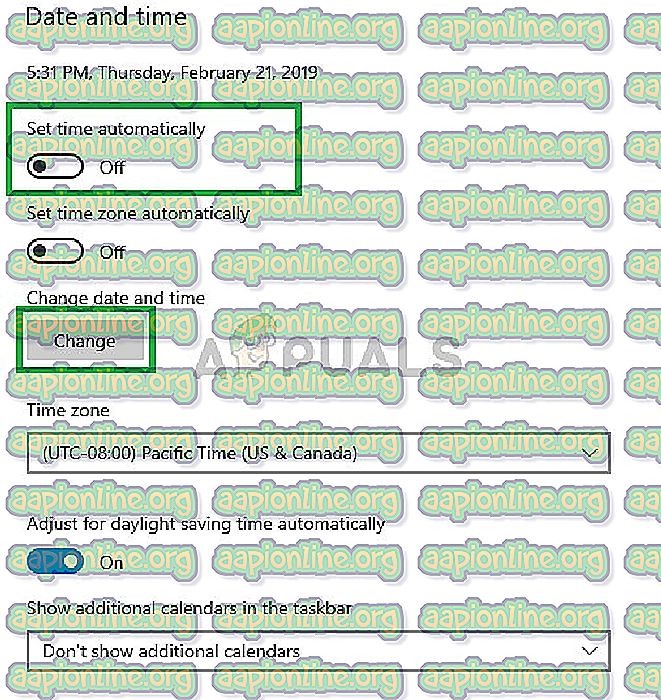
- Säädä nyt kellonaika ja päivämäärä alueesi mukaan ja napsauta muutosta
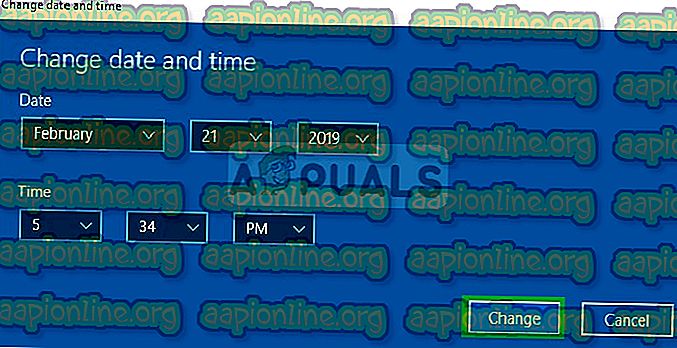
- Nyt kun olemme varmoja siitä, että päivämäärä- ja aika-asetukset on määritetty oikein, käynnistä Fortnite ja yritä pelata peliä
Huomaa: Jos kaikki nämä ratkaisut eivät toimi sinulle, Fortniten on julkaistava uusi korjaustiedosto, koska aina kun Epic Games Developers julkaisee uuden korjaustiedoston, ottelujonot poistetaan käytöstä 20 minuuttia etukäteen ja ihmiset eivät voi muodostaa yhteyttä pelipalvelimiin, vaikka ne saattavat ollakin peli. Tarkistaaksesi, julkaisevatko kehittäjät uuden korjaustiedoston, muista tarkistaa heidän twitter-sivunsa täältä, koska he julkaisevat aina twiitin etukäteen.